
Bij het invoeren van een nieuw lenersrecord kunt u gebruik maken van defaults. U kunt defaults definiëren voor de gegevens geslacht, postcode, gemeente en telefoon-zonecode.
Let op
Een default lenerscategorie kan worden bepaald in AFO 481 (‘Beheer uitleenparameters: algemeen’), optie ‘Wijzigen parameters: diversen’. Zie ook: de paragraaf ‘Beheer automatische categorie-bepaling’ in AFO 482.
Nadat u deze optie gekozen heeft verschijnt een invoerscherm:

Default geslacht: Voer de defaultwaarde in voor het geslacht van de lener. Mogelijke waarden zijn “M” of “V”.
Default postcode: Voer de default waarde in voor de postcode van de lener.
Default gemeente: Voer de default waarde in voor de woonplaats van de lener.
Default telefoon-zonecode: Voer de default waarde in voor het netnummer van de woonplaats van de lener.
U kunt etiketten printen voor de leners die in het systeem zijn ingevoerd. Deze etiketten kunnen worden geprint in AFO 431 (‘Lenersadministratie’), waar per lener een etiket geprint kan worden, en in AFO 432 (‘Printen lenersetiketten’), waar voor meerdere leners tegelijkertijd etiketten geprint kunnen worden.
U kunt meerdere types etiketten definiëren. Elk type wordt gekenmerkt door een uniek nummer.
Type 1 wordt altijd gebruikt binnen de lenersadministratie. In AFO 432 kunnen alle types (inclusief type 1) worden gebruikt.
De etikettypes kunnen zich van elkaar onderscheiden door het formaat, maar ook door de inhoud. Type 1 print bijvoorbeeld alleen de naam van de lener en zijn adres, type 2 print daarnaast ook zijn geboortedatum.
Nadat u deze optie gekozen heeft verschijnt een invoerscherm:

·
Type etiket: Voer een getal in dat het type van het etiket aangeeft.
Als u een getal hebt ingevoerd, verschijnt een volgend invoerscherm.

Linkermarge: Voer in hoe breed (aantal tekens) de linkermarge moet zijn.
Maximale breedte: Voer in hoe breed (aantal tekens) het systeem op het etiket mag printen, gerekend vanaf de linkermarge. Het systeem zal bij het printen van het etiket gegevens niet splitsen, maar afbreken op de door u opgegeven ‘maximale breedte’.
Te printen gegevens: Voer hier in welke gegevens op het etiket geprint moeten worden. Kies één of meer nummers uit de onderstaande tabel. Scheid de gegevens door een “,”.
|
Nr. |
Betekenis |
|
1 |
Voornaam achternaam |
|
2 |
Straat en nummer |
|
3 |
Postcode en gemeente |
|
4 |
Datum van inschrijving |
|
5 |
Lenerscategorie |
|
6 |
Geslacht |
|
7 |
Maand van inschrijving |
|
8 |
Geboortedatum |
|
9 |
Lenersummer (barcode) |
|
10 |
Contactpersoon (bij instellingen) |
|
11 |
Statistische code |
|
12 |
Maand waarin de geldigheid van de lenerspas verloopt |
Let op
Als er blanco regels geprint moeten worden geeft u dit aan door “nB”, waarbij “n” het aantal blanco regels aangeeft. Wij adviseren eerst een blanco regel op te nemen.
Voorbeeld
“1B,1,2,3,2B,4,3B”
Betekenis:
Eén blanco regel/voornaam achternaam/straat nummer/postcode gemeente/twee blanco regels /datum van inschrijving/3 blanco regels
Let op
Het aantal regels dat het systeem print (inclusief de opgegeven blanco regels) moet gelijk zijn aan het aantal regels dat op een etiket past. Als u op een etiket van tien regels alleen de eerste zes gebruikt voor gegevens en blanco regels moet u tot slot nog vier (extra) blanco regels definiëren om het totaal van tien regels te bereiken.
U kunt via AFO 451 (‘Voorbereiden drukwerk en lenersgebonden batchjobs’) lenerscategorieën automatisch wijzigen op basis van de leeftijd van de lener. Dit moet eens per maand worden uitgevoerd.
Met behulp van deze menu optie definieert u een tabel op basis waarvan het systeem deze wijzigingen van lenerscategorie kan bepalen.
Als u deze menu optie kiest, verschijnt een invoerscherm. Als er al automatische wijzigingen zijn gedefinieerd verschijnt direct een overzichtsscherm.

Leeft./Oude cat.: Voer een leeftijd in gevolgd door een bestaande lenerscategorie; scheid beide gegevens door een “/”.
Voorbeeld: 65/VW
Nieuwe categorie: Voer de lenerscategorie in waartoe een lener moet gaan behoren als hij de leeftijd uit het vorige veld heeft bereikt.
Als u de gegevens hebt ingevoerd, verschijnt een overzichtscherm.
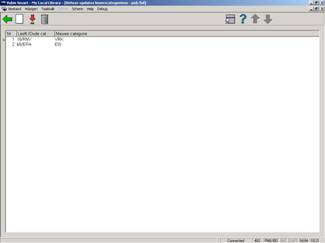
: Kies deze optie om een nieuwe lenerscategorie wijziging te definiëren. Als u deze optie kiest verschijnt een invoerscherm. Dit scherm werd hierboven beschreven.
: Selecteer een wijziging en kies deze optie om de gegevens van de categorie wijziging te veranderen.
Selecteer een wijziging en kies deze optie om de categorie wijziging te verwijderen.
Let op
Het is van het groot belang dat u de gegevens in de tabel grondig controleert. Als de update van de lenerscategorieën uitgevoerd wordt met verkeerde data (de tabel in AFO 482) kan het corrigeren van de ontstane fouten zeer veel tijd vragen.
De velden geselecteerd op het In te voeren gegevens scherm worden getoond wanneer een nieuwe lener wordt ingevoerd of gekopieerd in
AFO 431
Nadat u deze optie gekozen heeft verschijnt een invoerscherm:
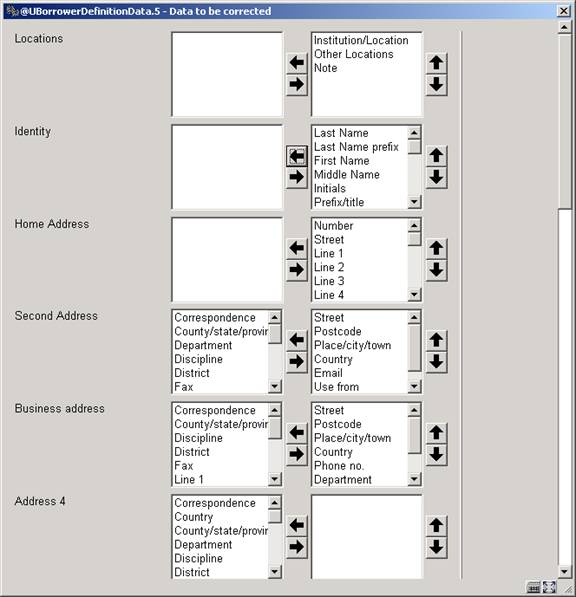
Het meest linkse label is de Groep. In de middelste kolom staand de beschikbare velden van die groep. In de rechterkolom staan de velden die worden getoond bij de invoer van gegevens. De groepsnaam en veldnaam worden gedefinieerd in Algemene Lener Instellingen – AFO 482.
Klik op een veld in de middelste kolom en klik vervolgens op de pijl naar rechts om een onderdeel naar de rechterkolom te verplaatsen.
Klik op een veld in de rechterkolom en klik vervolgens op de pijl naar links om een veld uit de lijst van geselecteerde velden te verwijderen.
U kunt meer dan één veld tegelijk selecteren en verplaatsen.
U kunt de volgorde van de velden aanpassen door een veld te selecteren en op de pijl omhoog of de pijl omlaag te klikken.
De velden geselecteerd op het Te verbeteren gegevens scherm worden getoond wanneer een lenersrecord wordt gewijzigd.
Zie voor een toelichting 482.5 In te voeren gegevens.
Met deze menu optie kunt u aan de lenerscategorieën (codes) een omschrijving koppelen. Deze verwoording wordt onder andere op de kasoverzichten getoond.
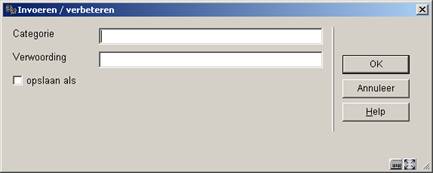
Categorie: Voer een lenerscategorie in.
Verwoording: Voer de verwoording van de lenerscategorie in, zoals deze moet worden getoond op de kasoverzichten. Als u de kasoverzichten print op papier met 80 tekens per regel, moet u de verwoording niet te lang maken.
Als u de gegevens hebt ingevoerd, verschijnt een overzichtscherm.

: Kies deze optie om een nieuwe verwoording in te voeren. Als u deze optie hebt geselecteerd verschijnt een invoerscherm. Dit scherm werd hierboven toegelicht.
: Selecteer een verwoording en kies deze optie om de omschrijving te wijzigen.
: Selecteer een verwoording en kies deze optie om die te verwijderen.
Met deze menu optie kunt u het systeem, bij de invoer van nieuwe leners in AFO 431 (‘Lenersadministratie’), automatisch de lenerscategorie laten bepalen. Deze automatische categorie-bepaling gebeurt op basis van leeftijd.
Let op
Het systeem kent nog een algemene default die wordt gedefinieerd via AFO 481 (‘Beheer uitleenparameters: algemeen’) met de optie “Defaults”.
Als u deze menu optie kiest, verschijnt een invoerscherm.
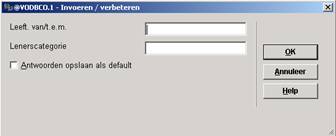
Leeftijd van/t.e.m.: Geef hier twee leeftijden op, gescheiden door een “/”. Deze leeftijden geven respectievelijk de ondergrens en bovengrens aan van de leeftijden van leners die in de op te geven lenerscategorie moeten worden opgenomen.
Lenerscategorie: Voer de lenerscategoriecode in die moet worden toegekend aan leners binnen het opgegeven bereik.

: Kies deze optie om een nieuw leeftijdsbereik te definiëren. Als u deze optie hebt gekozen verschijnt een invoerscherm. Dit scherm werd hierboven toegelicht.
: Selecteer een bereik en kies deze optie om de lenerscategorie te wijzigen.
: Selecteer een bereik en kies deze optie om dit gegeven te verwijderen.
Met deze menu optie kan het systeem het formaat van de postcodes bij verschillende landen herkennen.
Nadat u deze optie gekozen heeft verschijnt een invoerscherm:
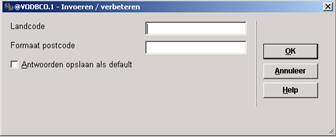
Landcode: Geef hier de landcode op waarvoor het formaat moet gelden. Voer een “*” in voor het land waar het systeem is geïnstalleerd.
Formaat postcode: Geef hier het formaat voor de postcode op uit het opgegeven land. Voer een string in bestaande uit één of meerdere aanduidingen uit onderstaande tabel. Voer de aanduidingen in in de volgorde zoals deze in de postcode moeten voor komen.
|
Aanduiding |
Betekenis |
|
nA |
de postcode bevat letters, waarbij n het aantal letters aangeeft |
|
nN |
de postcode bevat cijfers, waarbij n het aantal cijfers aangeeft |
|
n “karakter(s)” |
de postcode bevat specifieke karakters, waarbij n aangeeft hoeveel keer het karakter voorkomt en waarbij de karakters voorafgegaan en gevolgd worden door “” (dubbele aanhalingstekens) |
Als u reeds formaten hebt gedefinieerd, verschijnt direct een overzichtscherm.

: Kies deze optie om een nieuwe formaat in te voeren. Als u deze optie hebt gekozen verschijnt een invoerscherm. Dit scherm werd hierboven toegelicht.
: Selecteer een formaat en kies deze optie om het formaat van de postcode te wijzigen.
: Selecteer een formaat en kies deze optie om dit te verwijderen.
U kunt leners een acceptgiro sturen voor het innen van contributie. Dit principe wordt uitgebreid toegelicht in de bespreking van AFO 451. Vereenvoudigd voorgesteld werkt het principe als volgt: er worden acceptgiro’s verstuurd naar alle leners van wie de vervaldatum van de pas valt in de maand waarvoor acceptgiro’s worden gestuurd.
U kunt dit automatische principe beïnvloeden. Daartoe is het lenersrecord bij de contributiegegevens van het ‘AC’-subveld (‘acceptgiro’) voorzien. Als in dit veld een code wordt ingevoerd, wordt er naar de lener in kwestie geen acceptgiro (of automatische-incasso-opdracht) gestuurd. Met deze menu optie kunt u de geldige codes definiëren.
De opname van een code in het AC-veld speelt verder nog een rol bij het automatisch verlengen van de geldigheid van een pas. Zie hiervoor ook de beschrijving van AFO 451.
Nadat u deze optie gekozen heeft verschijnt een invoerscherm:

Code: Voer een acceptgiro-code in.
Let op
Deze code mag maximal vier tekens lang zijn.
Betekenis (+ automatisch verlengen/contributie open): Geef hier de drie parameters uit onderstaande tabel op. Scheid de verwoording en beide andere parameters door “#” (hekje). De andere twee waarden worden niet gescheiden maar achter elkaar ingevoerd.
|
Nr |
Betekenis |
Opmerking |
|
1 |
Verwoording van de code |
|
|
2 |
Geldigheid pas verlengen |
“0” (nul) indien de geldigheid van de lenerspas niet
automatisch verleng moet worden; “1” (één) indien dit wel moet gebeuren |
|
3 |
Contributiebedrag creëren |
“0” (nul) indien geen openstaand contributiebedrag moet worden gecreëerd door het betreffende batchproces; “1” (één indien dit wel moet gebeuren |
Let op
Als u na de verwoording geen indicaties opneemt, wordt automatisch de waarde “00” genomen. Dat wil zeggen: de pas wordt niet automatisch verlengd en er wordt geen openstaand contributiebedrag gecreëerd.
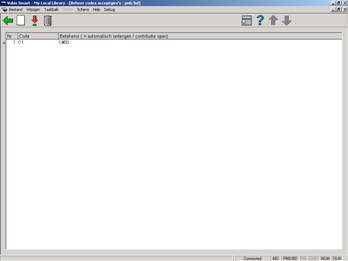
: Kies deze optie om een nieuwe acceptgiro-code te definiëren. Als u deze optie hebt gekozen verschijnt een invoerscherm. Dit scherm werd hierboven toegelicht.
Selecteer een acceptgiro-code en kies deze optie om de betekenis van de code te wijzigen.
: Selecteer een code en kies deze optie om de code te verwijderen.
Met deze menu optie kunt u bepalen op welke locaties een lener, ingeschreven op locatie X, objecten mag lenen.
Nadat u deze optie gekozen heeft verschijnt een invoerscherm:

Ingeschreven in: Voer de locatie in waar de lener is ingeschreven.
Mag lenen in: Geef hier één of meerdere locaties op, gescheiden door een “,”, waar de lener mag lenen. Gebruik onderstaande notaties:
|
[Instellingscode]”/”[locatiecode] |
de lener mag lenen in deze locatie |
|
[Instellingscode]”/*”
|
de lener mag lenen in alle locaties van de instelling |
|
* |
de lener mag in alle locaties van alle instellingen lenen |
Als u de gegevens hebt ingevoerd, verschijnt een overzichtscherm.
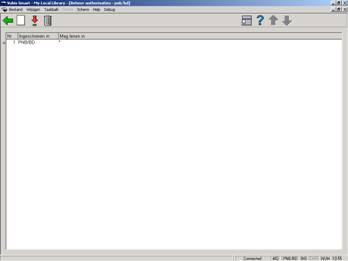
: Kies deze optie om een nieuwe autorisatie in te voeren. Als u deze optie hebt gekozen verschijnt een invoerscherm. Dit scherm werd hierboven toegelicht.
: Selecteer een autorisatie en kies deze optie om de locaties waar de lener mag lenen te wijzigen.
: Selecteer een autorisatie en kies deze optie om deze autorisatie te verwijderen.
Met deze menu optie kunt u een boodschap invoeren die binnen vrijwel alle uitleen-AFO’s bij de leners van de betreffende lenerscategorie getoond wordt.
Nadat u deze optie gekozen heeft verschijnt een invoerscherm:

Lenerscategorie: Voer een lenerscategorie in.
Boodschap: Voer de boodschap in die op het scherm moet verschijnen bij het identificeren van leners uit de opgegeven lenerscategorie.
Als u de gegevens hebt ingevoerd, verschijnt een overzichtscherm.

: Kies deze optie om een nieuwe boodschap in te voeren. Als u deze optie hebt gekozen verschijnt een invoerscherm. Dit scherm werd hierboven toegelicht.
: Selecteer een boodschap en kies deze optie om de boodschap te wijzigen.
: Selecteer een boodschap en kies deze optie om de boodschap te verwijderen.
Met deze menu optie kunt u bepalen op welke locaties exemplaren van andere locaties behandeld mogen worden.
Nadat u deze optie gekozen heeft verschijnt een submenu:
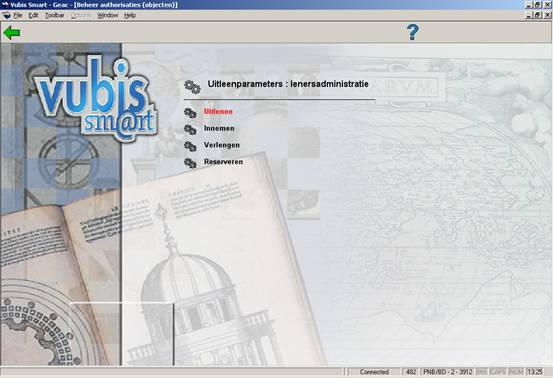
De werkwijze binnen elk submenu is gelijk. Maar de autorisaties kunnen dus per functie verschillen.
Nadat u een optie gekozen heeft verschijnt een invoerscherm:

Locatie: Voer de locatie in waar de autorisatie voor geldt.
Mag objecten behandelen van: Geef hier één of meerdere locaties op, gescheiden door een “,”, waarvan deze locatie exemplaren mag behandelen.
Als u de gegevens hebt ingevoerd, verschijnt een overzichtscherm.

: Kies deze optie om een nieuwe autorisatie in te voeren. Als u deze optie hebt gekozen verschijnt een invoerscherm. Dit scherm werd hierboven toegelicht.
: Selecteer een autorisatie en kies deze optie om de locaties waar de lener mag lenen te wijzigen.
: Selecteer een autorisatie en kies deze optie om deze autorisatie te verwijderen.
U kunt aan elk lenersrecord een ‘abonnementstype’ toekennen. Dit type kan worden gebruikt om twee gegevens te specificeren: de looptijd en de uitleenvoorwaarden m.b.t. de maximum aantallen.
Om dit laatste gegeven te specificeren kan in AFO 482 een tabel worden gedefinieerd. In deze tabel kunnen combinaties van lenerscategorieën en abonnementstypes worden opgenomen. Voor de in deze tabel opgenomen combinaties gelden dan bijzondere uitleenvoorwaarden m.b.t. maximum aantallen; de eigenlijke maximum aantallen worden gedefinieerd via AFO 481 (‘Beheer uitleenparameters: algemeen’).
Nadat u deze optie gekozen heeft verschijnt een invoerscherm:

Cat./code: Geef hier een lenerscat. en een type abonnement op, gescheiden door een “/.
Let op
Per lenerscategorie kan er maar één afwijking worden genoteerd.
Verwoording: Voer een omschrijving van het alternatieve maximum in.
Als u de gegevens hebt ingevoerd, verschijnt een overzichtscherm.

: Kies deze optie om een nieuw alternatief maximum in te voeren. Als u deze optie hebt gekozen verschijnt een invoerscherm. Dit scherm werd hierboven toegelicht.
: Selecteer een maximum en kies deze optie om de verwoording te wijzigen.
: Selecteer een maximum en kies deze optie om het maximum te verwijderen.
U kunt lenerspassen automatisch blokkeren. Hiertoe kan via AFO 451 (‘Voorbereiden drukwerk en lenersgebonden batchjobs’) periodiek een batchproces worden gestart dat alle lenersrecords controleert en deze automatisch blokkeert of deblokkeert.
Zie hiervoor ook
AFO 431 (‘Lenersadministratie’) voor een toelichting bij het automatisch blokkeren en een vergelijking met de andere blokkademogelijkheden en AFO 451 (‘Voorbereiden drukwerk en lenersgebonden batchjobs’) voor meer informatie over het batchproces. In AFO 482 kunt u de diverse criteria definiëren die moeten worden gehanteerd bij het automatisch blokkeren. U kunt dit apart instellen voor de client, voor de WebOPAC, voor telefonische berichten en voor de uitleenautomaat.
Als u deze menu optie kiest, verschijnt een submenu:
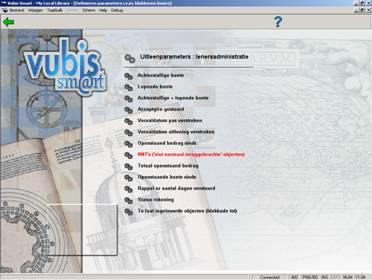
Dit scherm toont de diverse criteria die kunnen worden gebruikt om leners automatisch te blokkeren.
Kies uit dit overzicht het gewenste criterium. De werkwijze is voor alle criteria identiek.
Als een criterium is gekozen verschijnt een invoerscherm.

Voor lenerscategorie: Voer voor elke getoonde lenerscategorie drie parameters in, gescheiden door een “/”. Voer de volgende parameters in:
de ‘blokkeerwaarde’
deze parameter geeft aan vanaf welke waarde de blokkade effectief moet worden (bijvoorbeeld als de boete groter wordt dan n of als de vervaldatum van de pas langer dan n dagen verstreken is).
het ‘blokkeertype’
deze parameter geeft aan hoe ‘hard’ de blokkade is: “0” is een door iedereen doorbreekbare blokkade, “1” kan alleen doorbroken worden met ‘paswoord overwrite’ en “2” is een door niemand doorbreekbare blokkade.
een parameter die gereserveerd is voor gebruik in de toekomst en die nu altijd als “0” wordt gedefinieerd.
Voer per tabblad de gewenste blokkades in, voor zover van toepassing.
De blokkeerwaarde moet als volgt worden gedefinieerd:
|
Criterium |
Blokkeerwaarde |
Voorbeeld |
|
Achterstallige boete |
Bedrag |
12.50 |
|
Lopende boete |
Bedrag |
7.50 |
|
Achterstallige + lopende boete |
Bedrag |
20 |
|
Acceptgiro gestuurd |
0/1/2 , aantal dagen |
1,7 |
|
Vervaldatum pas verstreken |
aantal dagen |
7 |
|
Vervaldatum uitlening verstreken |
aantal dagen |
30 |
|
Openstaand bedrag sinds |
aantal dagen |
30 |
|
NNT’s (‘niet normaal teruggebrachte’ objecten) |
Aantal |
20 |
|
Totaal openstaand bedrag |
Bedrag |
30 |
|
Openstaande boete sinds |
aantal dagen |
60 |
|
Rappel nr aantal dagen verstuurd |
1/2/3/4 , aantal dagen |
3,7 |
|
Status rekening |
[Nog niet in gebruik.] |
- |
|
Te laat ingeleverde exemplaren |
aantal dagen |
7 |
|
Openstaand leengeld |
bedrag |
2.00 |
|
Totaal openstaande schulden behalve contributie |
bedrag |
10.00 |
Toelichting bij enkele bijzondere gevallen:
·
Acceptgiro verstuurd
-
Voer in hoeveel dagen na het versturen van de hoeveelste acceptgiro de lener geblokkeerd moet worden. De acceptgiro wordt aangegeven door “0” (eigenlijke acceptgiro), “1” (herinnering 1) of “2” (herinnering 2).
·
Vervaldatum pas verstreken
-
Omdat het systeem bij het innen van contributie en het berekenen van de vervaldatum van een lenerspas per maand werkt (de pas van een lener vervalt in wezen in een bepaalde maand, en niet op een bepaalde dag) wordt bij het berekenen van deze blokkade altijd gerelateerd aan de laatste dag van de maand waarin de pas van de lener vervalt.
Voorbeeld
Als de pas van een lener vervalt op 9 maart 1996 en u wilt de pas blokkeren 7 dagen nadat de geldigheid van de pas vervalt, zal de blokkade ingaan op 7 april en niet op 16 maart.
·
* Rappel nr aantal dagen verstuurd
-
Voer in hoeveel dagen na het versturen van het hoeveelste rappel de lener geblokkeerd moet worden. Het rappel wordt aangegeven door een “1”, een “2”, een “3” of een “4” (eerste tot vierde rappel).
·
Te laat ingeleverde objecten (blokkade tot)
-
Blokkades op basis van dit criterium nemen een uitzonderingspositie in. In tegenstelling tot de andere blokkades worden deze ook online gecreëerd en niet op basis van het batchproces in AFO 451 en wordt opnieuw geëvalueerd als onderdeel van de standaard blokkade controle wanneer het lenersrecord wordt opgeroepen in uitlenen, verlengen of reserveren. En, in tegenstelling tot andere blokkades, is dit type ACTIEF wanneer er een numerieke waarde in de tabel staat en INACTIEF wanneer de waarde in de tabel 0 of ongedefinieerd is. De functie van deze blokkade ziet er als volgt uit: als een lener een object ‘n’ dagen na de vervaldatum inlevert, wordt hij geblokkeerd voor een periode van ‘n’ dagen gerekend vanaf de inleverdatum. Sluitingsdagen tussen de oorspronkelijke vervaldatum en de feitelijke inleverdatum worden genegeerd. Eventuele herhaalde overtredingen werken niet cumulatief; met andere woorden elke inname van objecten waarbij de vervaldatum overschreden is, wordt dus opnieuw de blokkeerperiode berekend, waarbij altijd de langste blokkeerdatum degene is die bewaard blijft.
Hieronder volgt een uitleg van het instellen van blokkade type 13 ("Te laat ingeleverde exemplaren") en hoe het systeem zich dan vervolgens gedraagt.
|
AFO482 - Blokkeren leners - Te laat ingeleverde exemplaren |
De in te vullen waarde is elke numerieke waarde / 1/ 0
(d.w.z. 1/1/0 en 999/1/0) of nul. Wanneer er een waarde is ingevuld in de matrix, dan is de blokkade AAN. Wanneer de waarde nul is, dan is de blokkade niet van toepassing op de lenerscategorie/locatie. Een ingevulde numerieke waarde betekent dat het blok AAN is, de waarde zelf geeft GEEN limiet aan. De duur van de blokkade wordt bepaald door het verschil (zonder gesloten dagen) tussen de inleverdatum en de oorspronkelijke vervaldatum. De instellingen op het algemene niveau zijn alleen van toepassing op de andere niveaus (WebOpac, Uitleenautomaten, Berichten per telefoon) als deze gedefinieerd zijn als NIET in gebruik. Wanneer de andere niveaus wel in gebruik zijn, wordt een nulwaarde genegeerd voor het activeren van de blokkade; elke andere waarde betekent activering. |
|
AFO481 – WebOpac - Actieve blokkeringstypes voor leners |
Wanneer deze gedefinieerd is als In gebruik, dan worden ALLEEN de opgegeven blokkeringstypes gebruikt voor blokkeringen. Wanneer Blok type 13 In gebruik is en Actief, dan zal het systeem eerst kijken naar de blokkeringsparameters in AFO 482 – Blokkeren leners – tabblad WebOpac. Wanneer deze In gebruik zijn, worden ze toegepast als gedefinieerd. Wanneer ze NIET In gebruik zijn, dan worden de algemene instellingen toegepast. |
|
AFO481 – Diversen - Uitleenprocedure- Leners - Actieve blokkeringstypes voor leners |
Zoals met alle blokkeringen, is dit ALLEEN van toepassing indien het type in de rechter (actieve) kolom staat. |
|
Activeren blokkering |
Een blokkering wordt actief gedurende innemen (AFO 412) of wanneer het exemplaar aan een ander wordt uitgeleend in AFO 411. De duur van de blokkering is de langste periode uit de innamesessie, wanneer meerdere exemplaren worden ingeleverd. Bijv. een exemplaar is 3 dagen te laat, een ander exemplaar 10 dagen; dan is de blokkeringsperiode 10 dagen vanaf vandaag. De duur van de blokkering houdt geen rekening met gesloten dagen (vaste of variabele). Wanneer al een Blok type 13 al actief is bij een lener (bijv. nog 3 dagen langer) en er worden exemplaren ingeleverd die nog meer te laat zijn, dan wordt de blokkeringsperiode NIET opnieuw berekend. Een blokkering wordt gezet op de niveaus gedefinieerd als actief / met waarden in AFO 482 - Blokkeren leners - Te laat ingeleverde exemplaren. Ook hier geldt, als er op de overige tabbladen is aangegeven dat deze In gebruik zijn, dan worden de waarden van die tabbladen gebruikt. Zijn deze niet In gebruik dan worden de algemene instellingen gebruikt voor alle niveaus. |
|
Blokkering verwijderen/aanpassen |
De blokkering wordt verwijderd/aangepast wanneer de blokkeringsstatus van de lener wordt gecontroleerd. Het systeem zal alle 4 niveaus controleren om te zien of de huidige blokkering (indien gedefinieerd) moet worden aangepast. Momenten waarop de blokkeringsstatus van de lener wordt gecontroleerd zijn: Uitleenfuncties zoals AFO's 411, 413, 416, 419, 421, etc. waar het niveau van de blokkade wordt gecontroleerd. WebOpac functies: plaatsen reservering, gebruikersactiviteiten – Verlengen. |
Overige opmerkingen:
AFO451 kijkt helemaal NIET naar deze niveaus voor Blok 13 – Te laat ingeleverde exemplaren:
·
Wanneer de vervaldatum van de blokkade =vandaag of in de toekomst: Lener is geblokkeerd.
·
Wanneer de vervaldatum van de blokkade =gisteren of in het verleden: Lener wordt gedeblokkeerd.
Bij het toepassen van de AFO 482 Blokkeringsparameters, wordt de tweede waarde gebruikt (doorbreekbaar of niet doorbreekbaar).
De WebOpac kijkt NIET naar blokkeringswaarde of mogelijke activering bij het tonen van persoonlijke informatie (d.w.z. om te bepalen of de Wijzig gegevens button actief mag zijn) of bij het inloggen voor de Gebruikersactiviteiten (d.w.z. of SDI actief mag zijn). Deze wordt alleen gecontroleerd / mogelijk gedeactiveerd wanneer de gebruiker probeert een nieuwe reservering te plaatsen of uitgeleende exemplaren te verlengen.
·
Wanneer er meer dan 15 lenerscategorieën zijn, is er een button om naar het volgende scherm te gaan.
·
Met de button kunt u direct naar een bepaalde lenerscategorie gaan.
Indien gewenst, kan het systeem (opnieuw) inschrijfgeld berekenen als een lener bij een update van lenerscategorieën (in AFO 451) van categorie verandert. Hiertoe kunt u met deze menu optie definiëren welke categorieën aanleiding geven tot het opnieuw innen van inschrijfgeld. Zie de toelichtingen bij “Inschrijfgeld” in AFO 431 voor meer informatie.
Als u deze menu optie kiest, verschijnt een invoerscherm.
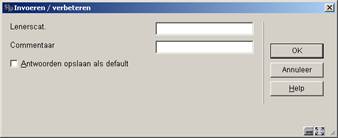
Lenerscat(egorie): Voer de lenerscategorie in. Het betreft hier de categorie waartoe de lener behoort ná de automatische update (met andere woorden de nieuwe categorie).
Commentaar: Voer hier commentaar in.
Als er reeds categorieën zijn gedefinieerd, verschijnt direct een overzichtscherm.

: Kies deze optie om een nieuwe lenerscategorie in te voeren.
: Selecteer een lenerscategorie en kies deze optie om het commentaar te wijzigen.
: Selecteer een categorie en kies deze optie om de categorie te verwijderen.
Als u deze menu optie kiest, verschijnt een invoerscherm.
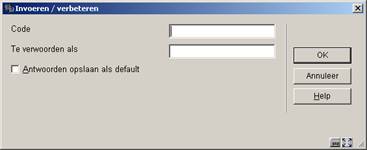 |
Code: Voer de code in.
Te verwoorden als: Voer een verwoording van de code in.
Als er reeds codes zijn gedefinieerd, verschijnt direct een overzichtscherm.

: Kies deze optie om een nieuwe code te definiëren. Als u deze optie kiest verschijnt een invoerscherm. Dit scherm is hierboven beschreven.
: Selecteer een code en kies deze optie om de verwoording te wijzigen.
: Selecteer een code en kies deze optie om de code te verwijderen.
Met deze menu optie kunt u per lenerscategorie een boetebedrag vastleggen voor het inleveren van objecten op een andere locatie dan waar het object werd uitgeleend.
Als u deze menu optie kiest, verschijnt een invoerscherm.
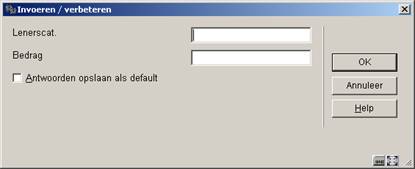 |
Lenerscat(egorie): Voer hier de lenerscategorie in.
Bedrag: Voer het bedrag in dat betaald moet worden wanneer een object op een andere locatie wordt ingeleverd.
Als er reeds bedragen zijn gedefinieerd, verschijnt direct een overzichtscherm.
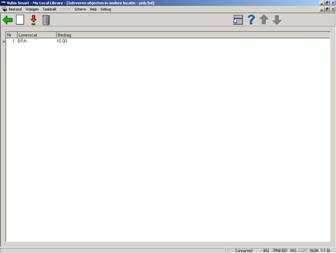
: Kies deze optie om een nieuwe lenerscode en bedrag te definiëren.
: Selecteer een lenerscode en kies deze optie om het bedrag te wijzigen.
: Selecteer een lenerscode en kies deze optie om de code en het bedrag te verwijderen.
Met deze optie kunt u aangeven dat van een bepaalde lenerscategorie de lenerspas op de vervaldatum automatisch wordt verlengd als de lener binnen de laatste n dagen een object heeft geleend. Deze optie kan worden gebruikt om bijvoorbeeld niet betalende leden die verhuisd zijn of geen gebruik meer maken van de bibliotheek, op te sporen.
Nadat u deze optie gekozen heeft verschijnt een invoerscherm:

Lenerscat(egorie): Voer hier een lenerscategorie in.
Verlengen als laatste uitleendatum, ‘n’ dagen: Voer hier het aantal dagen in , voorafgaand aan de vervaldatum, waarbinnen een lener een object moet hebben geleend om de lenerspas automatisch te verlengen.
Als er reeds bedragen zijn gedefinieerd, verschijnt direct een overzichtscherm.

: Kies deze optie om een nieuwe lenerscode en aantal dagen in te voeren.
: Selecteer een lenerscode en kies deze optie om het aantal dagen te wijzigen.
: Selecteer een lenerscode en kies deze optie om de code te verwijderen.
Met deze optie kunt u aangeven of de postcode tabel in gebruik is of niet
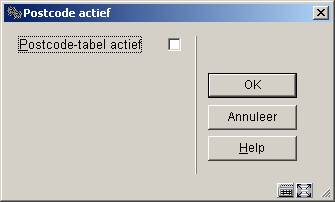
In deze tabel bevinden zich de gedefinieerde postcodes.
Met deze optie kunt u aangeven hoe telefoonnummers in het lenersrecord moeten worden ingevoerd. Als hier niets is gedefinieerd kunnen telefoonnummers op elke willekeurige manier worden ingevoerd.
Geldige waarden zijn:
·
.N(.iN1” “).1(jN1” “)kN
·
.1(iN1” “).1(1”0”.jN1””)kN
·
.1(.iN1” “).1(1”0”jN1” “)kN
waar i,j,k = 1 tot 9
Lener authority lijsten zijn codes die gebruikt kunnen worden bij het invoeren of wijzigen van aspecten van de lenersgegevens. Overal waar een dropdown lijst verschijnt wordt gebruik gemaakt van een lener authority lijst.
Nadat u deze optie gekozen heeft verschijnt een invoerscherm:

Op dit scherm kunt u kiezen welke lijst moet worden aangepast. Zodra een lijst is gekozen verschijnt onderstaand venster. Er zijn drie kolommen op het scherm: “Verwoording”, “Code” en “In gebruik”. Verwoording verwijst naar gegevens die in de uitklaplijst worden getoond en afhankelijk van de taal die wordt gebruikt. Code is de code die wordt opgeslagen in het lenersrecord. Met “In gebruik” wordt aangegeven of de waarde moet worden getoond in de uitklaplijst.
Let op
De lijsten zelf kunnen niet door de bibliotheek worden aangemaakt. Deze worden standaard meegeleverd. Mocht u behoefte hebben aan een andere lijst, neem dan contact op met Geac.
Zodra u een lijst gekozen heeft verschijnt een overzichtsscherm met de reeds gedefinieerde codes voor die lijst:

: Kies deze optie om een nieuwe code te definiëren. Als u deze optie kiest verschijnt een invoerscherm.
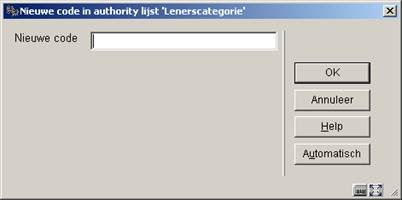
Voer een code in of klik op om het systeem er een te laten genereren.
Vervolgens wordt de standaard Record Editor aangeboden:

De waarde in de 100 tag voor de diverse talen is de waarde die wordt gebruikt in de uitklaplijst. De waarde in de 600 tag geeft aan de ingang getoond moet worden in de uitklaplijst of niet. Alleen de waarde 1 of 0 is geldig.
: Selecteer een code en kies deze optie om de verwoording te wijzigen.
: Selecteer een code en kies deze optie om de code te verwijderen.
Let op
Een van de standaard authority lijsten is ‘Taal’. Dit kan gebruikt worden voor rapportage doeleinden en voor het produceren van berichten. Momenteel worden de volgende talen ondersteund: Nederlands, Engels, Duits, Frans, Spaans, Roemeens, Papiamento. Wanneer de standaard 3-letter code voor een van deze 7 talen is ingevoerd in een lenersrecord zal het systeem het bericht genereren in de betreffende taal. Om dit te laten werken moet de internationale 3-letter afkorting voor de betreffende taal zijn (hoewel in het lenersrecord de verwoording wordt getoond). D.w.z. dat het niet werkt wanneer de authority lijst ingangen heeft als: CODE = 1, verwoording = Engels; CODE = Engels, verwoording = Engels; CODE = en, verwoording = Engels enz.
Met deze optie kunt u aangeven welke groepen, en binnen elke groep welke velden, beschikbaar zijn voor een lenersrecord in AFO 431. Om een groep te laten verschijnen bij op het de opties In te voeren gegevens en Te verbeteren gegevens (in AFO 481), moeten de groepen gezet worden op “in gebruik”.
Nadat u deze optie heeft gekozen verschijnt een overzichtsscherm met reeds gedefinieerde codes:
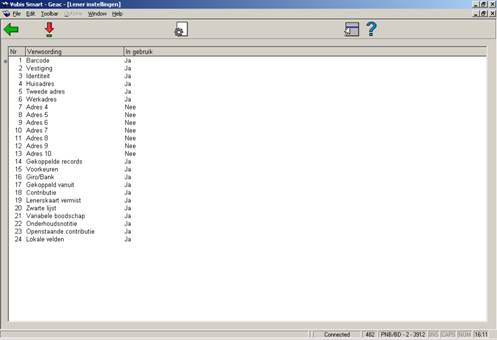
: Selecteer een code en kies deze optie een lijst van bijbehorende velden te tonen.

: Selecteer een code en kies deze optie een lijst van bijbehorende velden te tonen.

·
Voer de gewenste Verwoording in
·
Vink het vakje In gebruik/actief aan
·
Vink het vakje Verplicht aan als dit veld voor elk exemplaar dient te worden ingevuld
·
Vink het vakje Kopieer aan als dit veld gekopieerd moet worden wanneer u een lenersrecord kopieert
·
Kies een Data type
uit de dropdown lijst. De default is Tekst. Pas op: Wanneer u de Combinatie optie wilt gebruiken dient u contact op te nemen met Geac.
·
U kunt een default invoeren die bij elk nieuw exemplaar zal worden ingevuld
·
Cache Formaat Patroon is elk geldig Cache Object Script patroon
·
Kies een Automatische formaat conversie (niet verplicht)
·
Kies een Standaard Validatie Test indien van toepassing (niet verplicht)
·
Indien relevant kunt u een Authority Lijst selecteren die achter dit veld gekoppeld moet worden
: Selecteer een code en kies deze optie om de groep op “in gebruik” te zetten. Dit is op beide schermen dezelfde optie.

·
De checkbox voor in gebruik/actief is alleen beschikbaar wanneer geen enkel veld van dit groep is geselecteerd voor de In te voeren gegevens en Te verbeteren gegevens schermen (AFO 482).
Met deze optie kunt u invloed uit te oefenen op vorm en inhoud van de lenersnaam, zoals die op diverse plaatsen in de applicatie wordt getoond. Er is aparte formattering beschikbaar voor tonen, afdrukken en indexeren.
Nadat u deze optie gekozen heeft verschijnt een invoerscherm:

De linkerkolom bevat de beschikbare velden die nog niet zijn geselecteerd. De rechterkolom bevat de geldige velden die zijn geselecteerd. Klik op een veld in de linkerkolom en klik vervolgens op de pijl naar rechts om een onderdeel toe te voegen (→). Klik op een veld in de rechterkolom en klik vervolgens op de pijl naar links (←) om een veld uit de lijst van geselecteerde velden te verwijderen. Klik op de pijl omhoog (↑) of de pijl omlaag (↓) om een geselecteerd veld te verplaatsen.
De geldige veldnamen zijn: achternaam, voorvoegsel achternaam, voornaam, initialen, achternaam voorvoegsel/titel, achtervoegsel/titel. Voordat een gegeven veld gebruikt kan worden moet het beschikbaar gemaakt worden. Het selecteren van Algemene Lener Instellingen in AFO 482 zorgt hiervoor. De velden bevinden zich in het onderdeel “Identiteit”. Voor elke ingang die u wilt gebruiken moet u deze selecteren, de box “In gebruik” aanvinken en de wijzigingen opslaan.
De definities onder ‘Toon’ worden ook gebruikt voor het tonen van de lenersnaam in de titelbalk, wanneer een lener is ingelogd op Gebruikersactiviteiten in de WebOpac.
De bibliotheek kan tot tien adressen voor de lener te definiëren. Elk van deze adressen krijgt een naam (bijv. Huisadres, Adres 2, Adres 3, enz.) en binnen elk adres bepaalt de bibliotheek welke velden “in gebruik” zijn – zie de paragraaf over Algemene Lener Instellingen voor meer informatie. Voor elk lenersadres dat de bibliotheek gebruikt kan vastgelegd worden welke velden deel uitmaken van dat adres en hoe ze er uitzien.
Nadat u deze optie gekozen heeft verschijnt een invoerscherm:
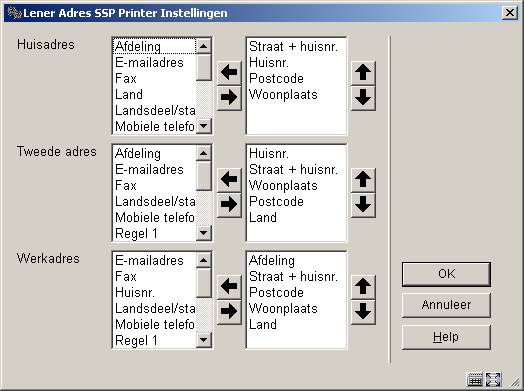
Het scherm hierboven toont alle lenersadresgroepen die “in gebruik” zijn bij de bibliotheek. In dit voorbeeld zijn maar drie adressen “in gebruik”. Voor elke groep worden in de middelste kolom de velden getoond die “in gebruik” zijn. Dit zijn de velden die geselecteerd kunnen worden voor het afdrukken van het adres. Klik op een veld in de middelste kolom
en klik vervolgens op de pijl naar rechts om een onderdeel naar de rechterkolom te verplaatsen. U kunt de volgorde van de velden aanpassen door een veld te selecteren en op de pijl omhoog of de pijl omlaag te klikken. Klik op OK om uw wijzigingen op te slaan. Onderstaand venster verschijnt.
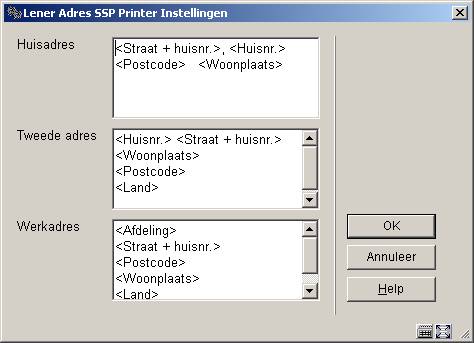
Op dit scherm worden de velden getoond tussen gehoekte haakjes. Verwijder deze gehoekte haakjes NIET van de veldnamen.
“Lener Adres SSP Printer Instellingen” wordt gebruikt om aan te geven hoe adressen moeten worden afgedrukt op alle SSP-berichten en berichten in kaartformaat (rappels, reserveringen, enz.). Dit type instellingen maakt het afdrukken van meerregelige adressen mogelijk.
·
Bijv.:
-
<Regel 1>
-
<Regel 2>
-
<Regel 3>
-
<Regel 4>
-
<Regel 5>
-
<Plaats/stad >, <District>
-
<Postcode>
-
<land>
Zie de optie Lener Adres SSP Printer instellingen voor algemene informatie over het instellen van deze parameter.
“Lener Adres Printer Instellingen” wordt gebruikt voor alle overige typen berichten. Bij deze instellingen kunnen maar drie regels worden gedefinieerd. De eerste regel is straat, de tweede regel is plaats en de derde regel is postcode.
·
Bijv.:
-
<Straat>
-
<Plaats/stad>
-
<Postcode>
·
Op elke regel kan meer dan één element gedefinieerd worden. Bijv.:
-
<Regel 1> <Regel 2>
-
<Plaats/stad >, <District>
-
<Postcode>
De Lener Adres Printer Instellingen worden gebruikt om te bepalen welk adres gebruikt moet worden bij de diverse systeemtaken. Er zijn 13 systeemtaken: Rappels 1 t/m 4, Reserveringen, Acceptgiro’s, enz. Op systeemniveau kiest de bibliotheek voor elk van de 13 taken welk lenersadres gebruikt moet worden voor correspondentie en of het garanthoudersadres (indien gevonden) gebruikt moet worden. De prioriteitsinstellingen voor het adres worden ook gedefinieerd op het niveau van de lenerscategorie. Voor elke lenerscategorie kan de bibliotheek bepalen voor elk van de 13 systeemtaken welk lenersadres gebruikt moet worden voor correspondentie.

Selecteren van ‘Systeem Niveau Setup’ resulteert in onderstaand scherm:
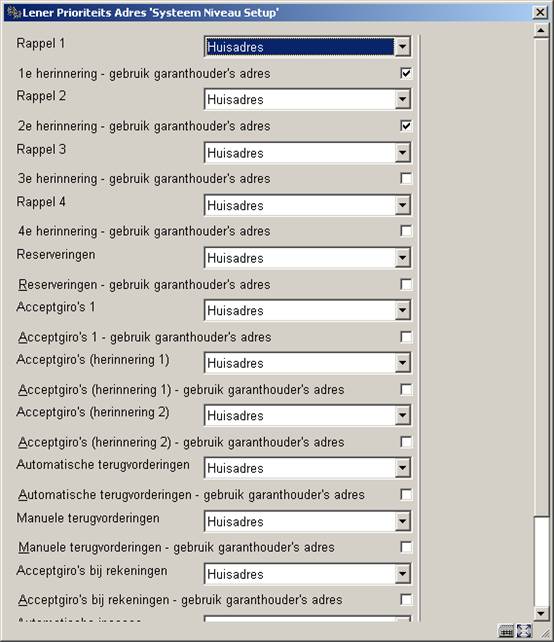
Voor elke taak kan de bibliotheek selecteren welk lenersadres gebruikt moet worden voor correspondentie. Wanneer gebruik wordt gemaakt van garanthouders kan de bibliotheek besluiten het adres van de garanthouder te gebruiken i.p.v. het lenersadres voor bepaalde taken. De bibliotheek kan er bijvoorbeeld voor kiezen het derde rappel te sturen naar het adres van de garanthouder.
Dit kan ingesteld worden voor: Rappel 1-4, Reserveringen, Acceptgiro’s plus herinneringen, Automatische & manuele terugvorderingen, Acceptgiro’s bij rekeningen, Automatische incasso, Rekening, Incassobureau.
Wanneer instellingen worden bepaald voor een specifieke Lenerscategorie hebben deze voorrang boven de algemene instellingen.
Logica bepaalt welk adres gebruikt moet worden:
Het systeem controleert de adresinstellingen op systeemniveau om te bepalen welk adres op systeem niveau moet worden gebruikt voor de specifieke taak.
De systeeminstellingen worden gecontroleerd om te kijken of deze taak gebruik maakt van de garanthouder. Als dat het geval is en de lener een garanthouder heeft zal het systeem overschakelen naar het lenersrecord van de garanthouder. Als de lener geen garanthouder heeft zal het systeem bij het lenersrecord blijven.
Het systeem controleert of er adresinstellingen zijn op het niveau van de lenerscategorie. Als dit het geval is, zal het systeem deze instellingen gebruiken om te bepalen welk adres voor deze taak gebruikt moet worden.
Wanneer bij dit adres het “Gebruik vanaf” of “Gebruik tot” veld is ingevuld, zal gecontroleerd worden of het geselecteerde adres in het betreffende datumbereik valt. Tevens wordt gecontroleerd of het “Gebruik adres voor” veld een adres bevat dat gebruikt mag worden voor deze taak (indien nul, mag het adres overal voor gebruikt worden). Als dit adres geldig is zal het systeem, uitgaande van dit adres, kijken of er nog een adres is dat beter aan de criteria voldoet (is “Gebruik vanaf” veld na vorige adressen maar voor vandaag). Indien er geen adres beter voldoet, wordt het huidige adres gebruikt. Als dit adres ongeldig is, zal het systeem beginnen bij het eerste adres in het lenersrecord om het adres te vinden dat het beste voldoet. Als er geen adres voldoet zal het systeem het eerste in gebruik zijnde adres nemen.
Hier worden in de linkerkolom alle velden getoond van de adresgroepen die in gebruik zijn.
Nadat u deze optie gekozen heeft verschijnt een invoerscherm:

·
De velden die onderdeel moeten uitmaken van het 1-regelige adres kunnen naar rechts verplaatst worden. De volgorde van de velden kan worden aangepast door een veld te selecteren en op de pijl omhoog of de pijl omlaag te klikken.
In AFO 431, Lenersadministratie heeft u de mogelijkheid om extra passen te koppelen aan een lenersrecord. Met deze optie kunt u aangeven hoeveel extra passen er maximaal aan een lenerspas gekoppeld kunnen worden.
Als u deze menu optie kiest, verschijnt een invoerscherm:

·
Voer per lenerscategorie een maximum in.
·
Wanneer er meer dan 15 lenerscategorieën zijn, is er een button om naar het volgende scherm te gaan.
·
Met de button kunt u direct naar een bepaalde lenerscategorie gaan.
Let op
Als er niets is ingevuld dan zijn extra passen niet toegestaan. In dat geval is de betreffende button in AFO 431 niet actief.
Deze parameters vormen onderdeel van het verband tussen leeftijd en lenerscategorie bij het inschrijven van nieuwe leners. Wanneer een lenerscategorie wordt ingevoerd in
AFO 431 (Lenersadministratie) voert het systeem een additionele “leeftijdscontrole” uit. Dit wordt als volgt gedaan:
·
Bereken de leeftijd van de lener;
·
Vergelijk de leeftijd van de lener met een lijst van lenerscategorieën die geldig zijn voor die leeftijd.
Wanneer de lenerscategorie volgens deze controle niet geldig is, verschijnt er een nieuwe foutboodschap (“Lenerscategorie niet geldig voor leeftijd van lener”).
Deze controle wordt ook uitgevoerd wanneer een lenerscategorie wordt gewijzigd.
Dus wanneer de dropdown lijst van geldige lenerscategorieën wordt opgeroepen in de lenersadministratie, toont het systeem alleen de geldige categorieën gebaseerd op de leeftijd van de lener.
Deze functie kan ook worden gebruikt om lenerscategorieën buiten gebruik te stellen voor elke leeftijd (bijv. omdat ze vervallen zijn en iet meer mogen worden toegekend aan enige lenerscategorie).
Als u deze menu optie kiest, verschijnt een invoerscherm.
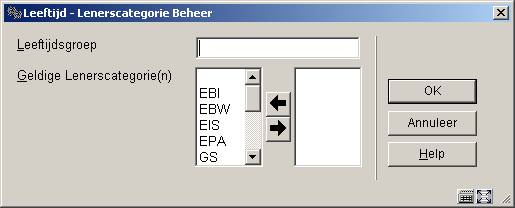
·
Voer een leeftijd en verplaats de geldige lenerscategorie naar rechts.
Als de tabel geen waarden bevat, zal er geen leeftijdscontrole uitgevoerd worden.
Leeftijden die in geen enkele van de gedefinieerde leeftijdsgroepen vallen kennen geen beperkingen in lenerscategorie (d.w.z. alle categorieën zijn geldig).
De volgende waarden zijn geldig voor het tekstveld:
|
- |
|
+ |
|
* |
|
Twee getallen gescheiden door een liggend streepje (_); het eerste getal kan niet hoger zijn dan het tweede. |
Let op
Merk op dat wanneer het systeem zo is opgezet dat een leeftijd in meerdere leeftijdsgroepen kan vallen, zal de interne global het resultaat bevatten van een OF operatie. Voorbeeld:
·
De leeftijdscategorieën
-
0-4 – categorie A,B,C
-
0-6 – categorie C,D,E,F
·
komen met de volgende leeftijden overeen:
-
0 – A,B,C,D,E,F
-
1 – A,B,C,D,E,F
-
2 – A,B,C,D,E,F
-
3 – A,B,C,D,E,F
-
4 – A,B,C,D,E,F
-
5 – C,D,E,F
-
6 – C,D,E,F
Als er reeds bedragen zijn gedefinieerd, verschijnt direct een overzichtscherm:
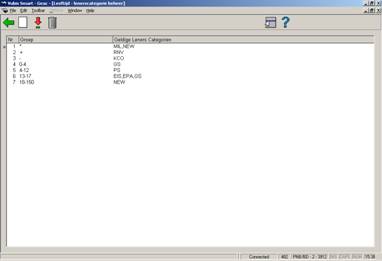
: Kies deze optie om een nieuwe code te definiëren. Als u deze optie kiest verschijnt een invoerscherm. Dit scherm is hierboven beschreven.
: Selecteer een code en kies deze optie om de verwoording te wijzigen.
: Selecteer een code en kies deze optie om de code te verwijderen.
Let op
Deze parameter heeft geen relatieheeft met andere categorie-gerelateerde parameters.
Wanneer het systeem is ingericht om pincodes te genereren o.b.v. geboortedatum, kan deze optie gebuikt worden om automatisch pincodes te genereren o.b.v. geboortedatum voor leners die nog geen pincode hebben bij het verlaten van het lenersrecord in AFO 431. Deze parameters zijn ingesteld op het niveau van de meta-instelling.
Als u deze menu optie kiest, verschijnt een invoerscherm:

Pincode automatisch genereren op basis van geboortedatum: vink deze optie aan wanneer u wilt dat er automatisch een pincode wordt gegenereerd bij het verlaten van het lenersrecord in AFO 431. Deze optie dient alleen aangevinkt te worden wanner het systeem pincodes te genereert o.b.v. geboortedatum.
De default pincode bij het ontbreken van een geboortedatum: vul hier een geldige datum in of 99/99/9999.
Als deze optie is aangevinkt en de pincode is gebaseerd op geboortedatum en de lener heeft nog geen pincode, zal het systeem automatisch een pincode genereren ( met gebruikmaking van de geboortedatum van de lener of de ingestelde default) bij het verlaten van het lenersrecord.
Pincodes kunnen ook automatisch gegenereerd worden voor lenersrecords ingevoerd via de WebOPAC.
Wanneer u in AFO 481 bij In te voeren gegevens en Te verbeteren gegevens heeft gekozen heeft om de regiocode weer te geven zal er bij invoeren van een nieuwe lener in
AFO 431 een dropdown lijst worden aangeboden hiervoor. Met deze optie kunt u `definiëren hoe de regiocode moet worden weergegeven in die dropdown lijst.
Als u deze menu optie kiest, verschijnt een invoerscherm:
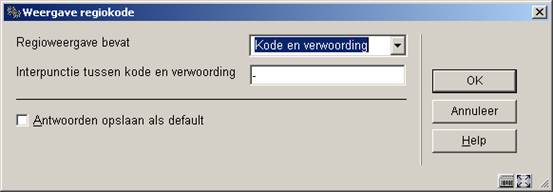
Regioweergave bevat: kies een weergave uit de dropdown lijst. Er zijn vier mogelijkheden:
0 – code gevolgd door verwoording
1 – verwoording gevolgd door code
2 - alleen code
3 – alleen verwoording
Interpunctie tussen code en verwoording: Als u optie 0 of 1 kiest in het eerste veld, kunt uu in dit veld aangeven wat de interpunctie tussen code en verwoording moet zijn.
Deze parameters worden opgeslagen op niveau van MetaInstelling Uitlening.
Nadat u deze optie gekozen heeft verschijnt een overzichtsscherm met reeds gedefinieerde codes voor uw MetaInstelling Uitlening:

: kies deze optie om een nieuwe code te maken. Zie paragraaf 482.34.1.
: selecteer een code en dan deze optie om de gegevens te wijzigen. Zie paragraaf 482.34.1.
: selecteer een code en dan deze optie om de code te verwijderen.
Na het kiezen van de optie of verschijnt een invulscherm:

Incasso code: een unieke code voor dit incassobureau. Bij het wijzigen van een bestaande code is dit veld afgeschermd (d.w.z. dat u de code zelf niet meer kunt wijzigen als deze eenmaal is gedefinieerd).
Omschrijving: een korte omschrijving van dit incassobureau.
Te koppelen locaties: combo box met lijst van instelling/locatie combinaties (inclusief instelling/* om alle locaties van een bepaalde instelling te selecteren). Wanneer een instelling/locatie combinatie al gekoppeld is aan een andere incassobureau code, zal deze niet in de lijst voorkomen. Selecteer een locatie en gebruik de pijlen om deze te verplaatsen.
Uitgezonderde kostenposten: combo box met lijst van kostenposten die niet geïncasseerd worden door het incassobureau. Selecteer een kostenpost en gebruik de pijlen om deze te verplaatsen.
Bedrag drempel: Wanneer het totaal van de in aanmerking komende bedragen (zie Verouderingstermijn en Vrijstellingsperiode parameters hieronder) gelijk aan of groter is dan dit bedrag, worden de facturen en schulden van deze lener naar het Incassobureau gestuurd. Het bedrag wordt berekend door optellen van kostenposten die niet in de uitzonderingslijst staan.
Incassokosten: Wanneer ze doorgestuurd worden naar het incassobureau worden er extra kosten (i.v.m. incasso) toegevoegd aan de bestaande rekeningen.
Verouderingstermijn (in dagen): (bijv. 6 jaar = 2189). Facturen, boetes en andere openstaande posten ouder dan dit criterium worden genegeerd.
Vrijstellingsperiode (in dagen): (negeer huidige facturen binnen X dagen). Facturen, boetes en andere openstaande posten recenter dan dit criterium worden genegeerd.
Uitgezonderde lenerscategorieën: lijst van lenerscategorieën die niet naar het incassobureau gestuurd worden (bijv. Personeel). Selecteer een lenerscategorie en gebruik de pijlen om deze te verplaatsen.
Email adres: voer het email adres van het Incassobureau in waarnaar rapporten gezonden moeten worden.
·
Document control - Change History
|
Version |
Date |
Change description |
Author |
|
1.0 |
March 2006 |
creation |
|
|
2.0 |
May 2006 |
updates for release 2.4.1 build 16 |
|
|
3.0 |
September 2006 |
updates for release 2.4.1 build 17 |
|
|
4.0 |
November 2006 |
changed terminology; added explanation of language code usage |
|
|
5.0 |
April 2007 |
added more info on borrower name display |
|
|
6.0 |
May 2007 |
minor updates |
|
|
7.0 |
November 2007 |
added explanation of how to set block type 13 ("Items returned too late") delivered as part of 2.4.2.4 updates |
|